iPhone日历问题
我们将在本文中讨论一些最常见的iPhone日历问题及其解决方案。
1.无法在iPhone日历上添加或删除事件
用户报告了过去保存日期事件的问题; 许多人观察到,过去约会的事件只会在他们的日历中显示几秒钟,然后就会消失。出现此问题的最可能原因是您的iPhone日历与iCloud或其他在线日历服务同步,并且您的iPhone设置为仅同步最近的大多数事件。要进行更改,请转到设置>邮件>通讯录>日历; 在这里你应该可以看到'1个月'作为默认设置。您可以单击此选项将其更改为2周,1个月,3个月或6个月,或者您也可以选择所有事件以同步日历中的所有内容。
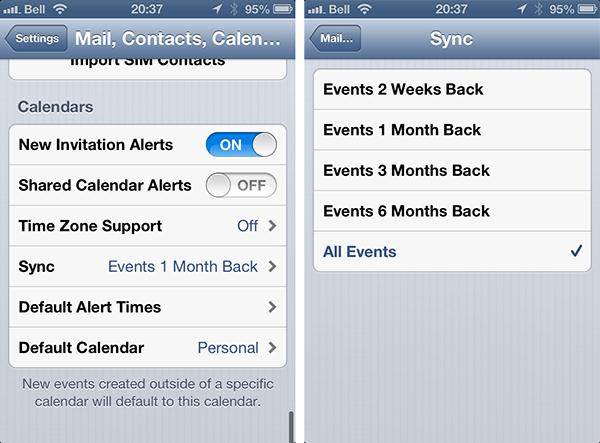
2.日历显示错误的日期和时间
如果您的iPhone日历显示错误的日期和时间,请仔细按照这些步骤一个接一个地解决问题。
第1步:确保您的iPhone上拥有最新版本的iOS。最简单的方法是通过无线方式无线更新您的iPhone。将iPhone插入电源,转到设置>常规>软件更新,然后单击下载并安装,然后出现弹出窗口时,选择安装以开始安装。
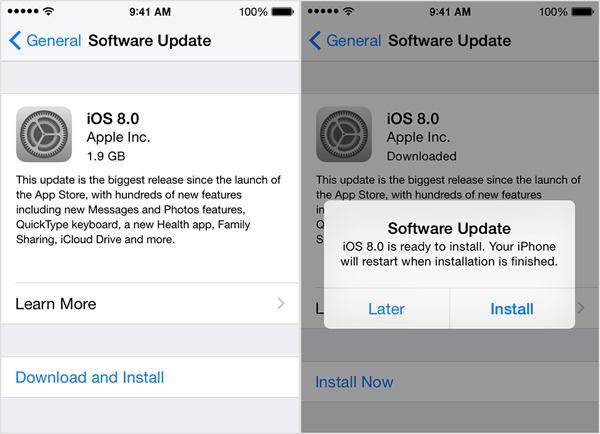
第2步:检查您是否有可用于启用日期和时间自动更新的选项; 转到设置>常规>日期和时间,然后打开选项。
第3步:确保您在iPhone上设置了正确的时区; 转到设置>常规>日期和时间>时区。
3.日历信息丢失
确保您不会丢失所有日历数据的最佳方法是从iCloud存档或复制日历。要执行此操作,请转至iCloud.com并使用您的Apple ID登录,然后打开日历并公开分享。现在,复制此共享日历的URL并在任何浏览器中打开它(请注意,在URL中不是'http',而是在按Enter / Return按钮之前必须使用'webcal')。这将下载和ICS文件打印到您的计算机上。将此日历文件添加到计算机上的任何日历客户端,例如:Outlook for Windows和Calendar for Mac。完成此操作后,您已成功从iCloud下载了日历副本。现在,返回iCloud.com并停止共享日历。
4.重复的日历
在解决iPhone上重复日历的问题之前,请登录iCloud.com并查看日历是否也重复。如果是,那么您必须联系iCloud支持以获得更多帮助。
如果没有,那么首先在iPhone上刷新日历。运行应用程序日历,然后单击日历选项卡。这应该显示所有日历的列表。现在,请在此列表中下拉以刷新。如果刷新无法解决重复日历的问题,请检查您是否同时将iTunes和iCloud设置为同步日历。如果是,则关闭iTunes上的同步选项,因为两个选项都打开,日历可能会重复,所以只留下iCloud设置来同步您的日历,您应该看到iPhone上没有更多重复的日历。
5.无法查看,添加或下载日历活动的附件
第1步:确保支持附件; 以下是可以附加到日历的文件类型列表。
- Pages,Keynote和Numbers文档。使用Keynote 6.2版,Pages 5.2版和Numbers 3.2创建的文档需要在附加之前进行压缩。
- Microsoft Office文档(Office '97及更新版本)
- 富文本格式(RTF)文档
- PDF文件
- 图片
- 文本(.txt)文件
- 逗号分隔值(CSV)文件
- 压缩(ZIP)文件4
步骤2:确保附件的数量和大小在20个文件中且不超过20 MB。
第3步:尝试刷新日历
第4步:如果上述所有步骤仍无法解决此问题,请退出并重新打开日历应用程序一次。







